4 razões para atualizar o BIOS em seu PC e 2 razões para não
De Tecnologia / / December 29, 2020
BIOS (Basic Input / Output System) é um conjunto de firmware que controla um computador antes como o sistema operacional é carregado, e ajudar a placa-mãe a trabalhar com o conectado a ele equipamento.
Os computadores modernos, estritamente falando, usam EFI (Extensible Firmware Interface), que tem um menu gráfico, mas todo mundo continua chamando isso de BIOS à moda antiga.

Diferentes placas-mãe têm diferentes opções de BIOS e podem ser atualizadas para versões mais recentes. Este é um processo arriscado, mas tem suas vantagens.
Razões para atualizar o BIOS
1. Novo suporte de hardware
Na maioria das vezes, um firmware novo é instalado para que a placa-mãe possa identificar corretamente o novo hardware - processador, RAM e assim por diante. Se você for substituir seu processador por uma CPU de geração diferente, como o Ryzen 3600 para o 4600, você precisará, na maioria dos casos, atualizar o BIOS.
2. Novas oportunidades
Pode ser que a placa-mãe que você comprou na loja esteja equipada com uma versão "bruta" do firmware do BIOS. Então a placa não terá nenhuma função importante para você - por exemplo, o desligamento correto da luz de fundo no modo de espera ou a capacidade de ajustar a velocidade do ventilador. Substituir o firmware do BIOS por um mais recente resolverá esses problemas.
3. Atualizações de segurança
Às vezes, os hackers encontram vulnerabilidades nas placas-mãe e atacam os computadores dos usuários. Quando sua placa estiver potencialmente comprometida, vale a pena ver se o fabricante corrigiu a falha de segurança e instalou um patch.
4. Correção de erros
Outro motivo para atualizar o BIOS da placa-mãe é corrigir vários erros e bugs. Por exemplo, você simplesmente não abre, não funciona ou estão faltando alguns itens do menu, que em teoria deveriam estar lá. Às vezes, isso também pode ser resolvido com a atualização do BIOS.
Razões para não atualizar o BIOS
1. Danos à placa-mãe
Se o processo de atualização não correr tão bem quanto o esperado, você corre o risco de transformar sua placa-mãe em um pedaço inútil de PCB. O computador simplesmente para de inicializar e pronto.
Muitas vezes, a única solução é comprar uma nova placa-mãe.
O problema pode ser resolvido na central de atendimento, mas nem sempre há um programador para restaurar a placa.
2. Instabilidade do sistema
Mesmo quando a atualização é bem-sucedida, nem sempre resolve os problemas que você tem. E então ele pode adicionar novos. Por exemplo, a velocidade de rotação dos refrigeradores no caso pode parar de ajustar ou o suporte de algum equipamento pode cair.
Como decidir se deseja atualizar o BIOS ou não
A resposta é simples - se a placa-mãe não estiver funcionando corretamente ou se você precisar de suporte para um novo hardware no sistema (por exemplo, um novo processador), será necessário atualizar o BIOS.
Antes de fazer isso, acesse o site do fabricante da placa-mãe, encontre a versão do BIOS que deseja instalar e estude cuidadosamente o log de alterações anexado a ela.
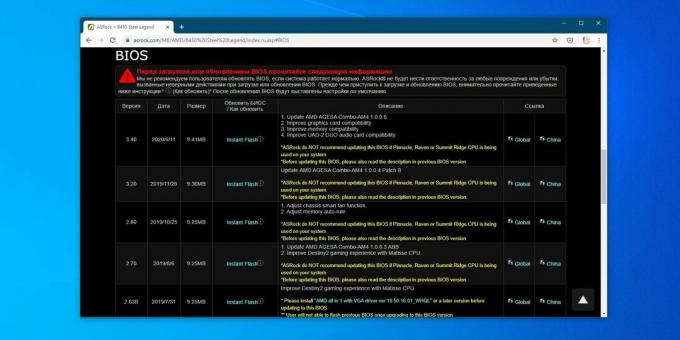
Ele deve informar quais problemas dos BIOSes antigos foram corrigidos na atualização. Se o seu problema está entre os resolvidos, atualize. Mas isso deve ser feito apenas quando realmente necessário.
Você não precisa consertar algo que já funciona.
Em outros casos, é melhor não tocar no BIOS. Você não verá nenhum benefício perceptível com a atualização e o computador provavelmente não inicializará mais rápido.
Como atualizar o BIOS
Antes de atualizar o BIOS, conecte seu computador a uma fonte de alimentação ininterrupta e certifique-se de que sua casa não esteja fazendo nenhum trabalho elétrico. Se você desligar a energia enquanto atualiza o BIOS, a placa certamente será danificada.
Existem duas maneiras de atualizar o BIOS. A primeira e mais fácil é por meio de um utilitário do fabricante. Por exemplo, em computadores da Dell ou HP, o BIOS será atualizado com utilitários integrados SupportAssist ou Assistente de suporte.
Não há dificuldades com eles - abra o programa, clique no botão Atualizar e instale todas as atualizações em massa. Tudo será feito para você, o principal é não tocar no computador.

Se você precisar atualizar o BIOS de desenvolvedores que não fornecem esses programas amigáveis ao usuário, faça o seguinte:
- Descubra o nome exato e a revisão de sua placa-mãe observando as marcações nela ou na caixa embaixo dela. Essas informações também podem ser obtidas usando o utilitário CPU-Z na guia Mainboard.
- Visite o site do fabricante da placa-mãe e encontre o BIOS mais recente para sua placa-mãe na seção de downloads. Seja extremamente cuidadoso, pois as placas-mãe têm diferentes revisões que requerem diferentes versões do BIOS. Se você tentar instalar uma versão de firmware inadequada, danifique a placa.
- Baixe o arquivo com o firmware para a unidade flash USB, formatado para o formato FAT32.
- Reinicializar na BIOS. Encontre o item chamado "Atualizar", Atualizar ou Atualizar Firmware. Selecione-o e especifique o arquivo com o seu firmware na unidade flash.
- Clique em OK e aguarde.
- Quando o processo estiver concluído: reinicie, remova a unidade flash USB e expire aliviado ao ver o logotipo de inicialização do Windows.
Lembre-se de que este é um processo arriscado. Se algo der errado, o computador pode restaurar o BIOS de um backup, mas esta função não está presente em todas as placas-mãe.
Esta instrução é bastante versátil, mas todas as placas-mãe têm algumas nuances. Portanto, antes de atualizar, consulte o site do fabricante e consulte o guia sobre "Como atualizar o BIOS". Aqui estão os artigos dos fornecedores mais populares: ASrock, GIGABYTE, MSI, Asus.
Boa sorte ao atualizar seu BIOS. Mas lembre-se de que às vezes o melhor é inimigo do bom.
Leia também🧐
- Como redefinir o BIOS e reanimar seu computador
- Como definir uma senha de BIOS para proteger seu computador
- O que significam os sinais do BIOS



